Cov txheej txheem:
- Yuav ua li cas xaiv thiab hloov lub neej ntawd browser
- Vim li cas xaiv koj lub neej ntawd browser
- Teem lub neej ntawd browser

Video: Yuav Ua Li Cas Muab Lub Neej Ntawd Browser Rau Windows - Cov Lus Qhia Thiab Cov Lus Qhia Nrog Cov Duab Thiab Yeeb Yaj Duab

2024 Tus sau: Bailey Albertson | [email protected]. Kawg hloov kho: 2023-12-17 12:59
Yuav ua li cas xaiv thiab hloov lub neej ntawd browser

Cov neeg siv feem ntau muaj ntau lub browser tso rau hauv lawv lub computer. Ntawm qhov tsawg kawg nkaus, feem ntau yog ib tus qauv ntug teeb tsa ntawm txhua lub Windows 10 khoos phis tawm, thiab saib qhov twg ib qho yooj yim dua, xaiv los ntawm cov neeg siv. Yog li no, lub kaw lus muab txoj hauv kev los qhia rau lub koos pis tawj uas lub browser yog qhov tseem ceeb.
Vim li cas xaiv koj lub neej ntawd browser
Cov neeg siv uas muaj ntau dua ib qho browser, thaum qhib txhua cov ntaub ntawv npaj rau kev tso saib hauv qhov browser, yuav pom cov lus: "Kuv yuav siv qhov program dab tsi los khiav cov ntawv no?" Nws zoo nkaus li vim tias lub computer tsis paub txog qhov browser twg yog qhov zoo siv. Txhawm rau kom tsis txhob ntsib cov lus nug zoo sib xws txhua zaus, koj yuav tsum xaiv koj tus kheej browser, uas yuav siv lub neej ntawd.
Koj tuaj yeem paub qhov browser twg tau teev cia ua lub neej ntawd daim ntawv thov ntawm lub sijhawm siv lub khoos phis tawm ntawm lub computer. Cov qauv no tau piav qhia hauv qab no nyob rau hauv nqe lus "Txheem lub browser qub los ntawm kev hloov kho lub computer" (lossis lwm txoj hauv kev rau lwm cov qauv ntawm Windows). Koj tuaj yeem nkag siab qhov no los ntawm qhib txhua cov ntaub ntawv rau zaub hauv qhov browser. Qhov twg browser yuav qhib cov ntaub ntawv no yog qhov xaiv los ntawm lub neej ntawd.
Teem lub neej ntawd browser
Muaj ob peb txoj hauv kev los qhia rau lub kaw lus uas lub browser nyiam. Siv ib qho ntawm lawv, koj yuav ua tiav tib qhov txiaj ntsig. Yav tom ntej, koj tuaj yeem hloov kho koj cov kev xaiv tau yooj yim los ntawm kev ua raws tib qeb, tab sis tseem qhia tseeb qhov txawv browser tom kawg.
Los ntawm cov tswj kav (txog Windows 8)
Cov qauv no cuam tshuam rau cov neeg uas siv Windows laus dua 8 lossis 10, uas yog, cov tswv ntawm Windows 7, XP, Vista.
-
Nthuav cov tswj hwm los ntawm cov ntawv qhia pib.

Mus tswj hwm vaj huam sib luag Qhib cov tswj tuav
-
Nrhiav "Default programs" tab.

Mus rau daim ntawv teev cov kev pabcuam thaum pib Qhib ntu "Cov khoos kas los ntawm lub neej qub"
-
Txheeb xyuas lub Pob Haujlwm Txheej Txheem Txheej Mus ua haujlwm raws li daim ntawv thov chaw teeb tsa.

Hloov mus rau lub neej ntawd Nias lub pob "Teem cov kev pab cuam pheej hmoo"
-
Nrhiav qhov browser yooj yim tshaj plaws rau koj nyob rau hauv cov npe ntawm cov kev siv hluav taws xob, xaiv nws thiab nyem rau ntawm "Siv qhov program no ua tsis raug".

Txhim kho qhov kev pab cuam pib ntawm Windows 7 Nias lub pob "Siv cov kev pab cuam no ua tsis tau"
Ua li cas, tam sim no tag nrho cov ntaub ntawv ntawm hom ntawv uas haum yuav qhib tam sim ntawd hauv qhov browser uas koj xaiv. Yog tias koj xav hloov koj xaiv, rov qab rau cov ntawv qhia saum toj no dua.
Ntawm lub chaw teeb tsa lub computer (Windows 10 xwb)
Hom qauv no muaj feem xyuam rau cov neeg siv Windows 10, vim tias hom no tsis siv rau hauv cov qauv ua ntej.
-
Nthuav Computer Options. Koj tuaj yeem pom qhov Chaw app los ntawm kab ke tshawb fawb kab ke.

Mus rau tej chaw khoos phis tawj Peb qhib qhov kev pab cuam "Cov Qauv"
-
Mus rau kab "Cov Ntawv Thov".

Mus rau daim ntawv thov chaw Qhib ntu "Cov Ntawv Thov"
-
Xaiv cov "Default Applications" sub-item. Nrhiav ntu "Browser" nyob rau hauv daim ntawv nthuav dav thiab xaiv qhov browser uas koj nyiam tshaj.

Browser xaiv ntawm tsis Qhib seem "Cov kev pabcuam los ntawm kev pib" thiab xaiv qhov browser
Hauv lub neej tom ntej, koj tuaj yeem rov mus rau nqe lus saum toj no thiab hloov koj qhov kev xaiv.
Yees duab: Xaiv Lub Neej Qub Browser
Ntawm browser nqis (rau tag nrho cov Windows version)
Tag nrho cov browser niaj hnub tsim hauv lawv cov chaw muaj nuj nqi uas tso cai rau lawv los tsim lawv tus kheej ua lub neej ntawd browser. Tom qab nkag mus rau hauv qhov chaw ntawm koj tus browser nyiam, koj tuaj yeem tsim nws raws li lub ntsiab.
Yandex browser
-
Nthuav lub Yandex Browser ntawv qhia ua cov nias lub cim nyob rau hauv daim ntawv ntawm peb txoj kab txuas ua ke nyob rau sab xis saum toj ntawm lub qhov rais, thiab mus rau hauv "Cov Chaw" seem.

Mus rau Yandex chaw Qhib Yandex Browser nqis
-
Scroll cia nplooj ntawv chaw mus rau seem "Default browser" thiab nyem rau ntawm "Ua Yandex default browser" khawm. Ua li cas, cov chaw hloov pauv.

Txhim kho Yandex Browser los ntawm lub neej ntawd Nias lub khawm "Ua Yandex lub neej ntawd browser"
Google chrome
- Nthuav koj lub browser thiab mus rau nws cov chaw.
-
Scroll cia rau hauv Feem Default Browser thiab teem lub browser no raws li koj lub neej ntawd daim ntawv thov. Ua li cas, tsis hloov.

Teem lub neej ntawd Chrome browser Mus rau tej chaw thiab teem lub neej ntawd browser
Opera
-
Nyem rau ntawm Opera logo kom qhib cov zaub mov thiab mus rau kev teeb tsa.

Mus saib ntawm Opera chaw Qhib cov chaw Opera
-
Nrhiav lub "Teeb raws li default browser" khawm thiab nyem rau nws. Ua li cas, cov chaw hloov pauv.

Txhim kho Opera los ntawm lub neej ntawd Nias lub pob "Teev raws li neej ntawd browser"
Mozilla Firefox
-
Qhib koj lub browser nqis.

Mus rau Firefox nyiam Nyem rau ntawm "Cov chaw" thaiv
-
Hauv seem "General", nyem rau ntawm pob "Teev yam tsis muaj".

Teeb Firefox los ntawm lub neej ntawd Nias lub pob "Teev raws li neej ntawd"
Muaj ob peb txoj hauv kev los xaiv lub neej ntawd browser. Hauv Windows 7 thiab dhau los, qhov kev hloov pauv tau siv los ntawm Tswj Pawg, hauv Windows 10, los ntawm lub khoos phis tawj. Tsis hais txog ntawm lub Windows version, koj tuaj yeem xaiv qhov browser ua ntej los ntawm kev teeb tsa ntawm lub browser nws tus kheej.
Pom zoo:
Yuav Ua Li Cas Ua Lub Kite Nrog Koj Tus Kheej Tes Hauv Tsev: Kev Xaiv Nrog Kos Duab Thiab Ntau Thiab Tsawg + Duab Thiab Yeeb Yaj Duab
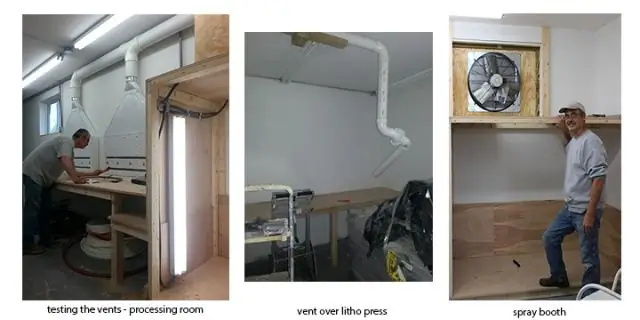
DIY kite: cov ntaub ntawv tsim nyog, kos duab, kos duab, chaw ua haujlwm tsim. Yuav ua li cas thiaj ua lub kite ntawm cov duab sib txawv. Cov Kev Tshaj Tawm ntawm Kev Ua Haujlwm Zoo
Yuav Ua Li Cas Thiab Yuav Ua Li Cas Ntxuav Polyurethane Ua Npuas Ncauj Los Ntawm Txhais Tes, Ntsej Muag Thiab Lwm Qhov Ntawm Lub Cev, Nrog Rau Tshem Nws Los Ntawm Plaub Hau + Duab Thiab Yeeb Yaj

Cov tshuaj tiv thaiv ua npuas polyurethane yog qhov nyuaj rau tshem tawm. Yuav ua li cas ntxuav nws los ntawm txhais tes, rau tes, ntsej muag thiab tawv nqaij, zoo li ntawm plaub hau?
Yuav Ua Li Cas Thiaj Ua Rau Lub Raj Xa Pa Rau Lub Qhov Cub Potbelly Nrog Koj Tus Kheej Txhais Tes: Daim Duab, Xam (suav Nrog Rau Txoj Kab Uas Hla), Yees Duab, Yees Duab, Thiab Lwm Yam

Cov lus qhia los ntawm cov kauj ruam ib kauj ruam rau kev tsim khoom thiab nruab ntawm lub qhov cub tawg nrog koj tus kheej tes rau lub qhov cub. Qhov kev xaiv ntawm cov khoom siv thiab cov kev cai ua haujlwm
Yuav Ua Li Cas Rau Nruab Tor Browser, Suav Nrog Pab Dawb - Tshawb Rau Qhov Tseeb, Kho Qhov Program Nyob Rau Ntawm Lub Qhov Rais, Puas Yuav Muaj Rau Tshem Lub Tor Browser

Yuav ua li cas mus rub tawm Tor Browser tshiab kawg. Kev teeb tsa ua ntej, kev tswj hwm kev nyab xeeb, kev daws teeb meem. Tshem Tawm Tor Browser
Ua Nrawm Rau Daim Ntawv Profiled Rau Ntawm Lub Ru Tsev, Suav Nrog Yuav Ua Li Cas Thiab Yuav Ua Li Cas Ua Kom Raug, Nrog Rau Yuav Ua Li Cas Kom Tsis Txhob Ua Yuam Kev

Kev xaiv khov kho thiab cov hau kev ntawm kho cov corrugated board ntawm lub ru tsev. Yuav ua li cas los txiav txim txog qib ua nrawm dua thiab kos duab kos duab. Muaj peev xwm tsim teeb meem thiab yuav ua li cas kom tsis txhob lawv
